本教程的绘制过程比较复杂,人物的细节及场景的装饰工作量比较大,需要一定的耐心还基础。尤其各部分的细节修饰如身上的衣服及首饰等需要耐心去完成。
最终效果

1.先确定人物造型线稿,要是自己想象不出来,可以多参照一些杂志上的模特。

2.新建一层开始上色,同时把线稿置于最上层
 _ueditor_page_break_tag_3.先用加深工具画出暗部
_ueditor_page_break_tag_3.先用加深工具画出暗部

4.再画出脸部的暗部

5.反复加深,这样人物的层次大致显示出来。

6.头发的话还是和以前一样,画笔描边,在点击描边按忸之前先按住ALT键再点击,然后勾出“模拟压力”,这样就能画出两边小中间大的线条了。
 _ueditor_page_break_tag_7.在描边,一直描再复制。
_ueditor_page_break_tag_7.在描边,一直描再复制。

8.头发画好的大致效果。

8.头发画好的大致效果。

9.头发差不多了,接着新建一层画衣服
 _ueditor_page_break_tag_10.有点意思了,不过还是不太理想。
_ueditor_page_break_tag_10.有点意思了,不过还是不太理想。

11.接着画她的裙子,和上面一样的方法。

12.裙子画好的大致效果。

13.开始画她身上的金银装饰不要显得那么单调。
 _ueditor_page_break_tag_14.再给她画身上缠着的薄纱
_ueditor_page_break_tag_14.再给她画身上缠着的薄纱

15.画好的大致效果如下图

16.开始画场景

17.水底下的小山丘只是用了选区再用高光模式减淡就可以了!
 _ueditor_page_break_tag_18.画几条小鱼
_ueditor_page_break_tag_18.画几条小鱼

19.画珊瑚,就是乱画加点浮雕效果就可以了。

20.再多复制几层,调整颜色和大小,层次突出就可以了。

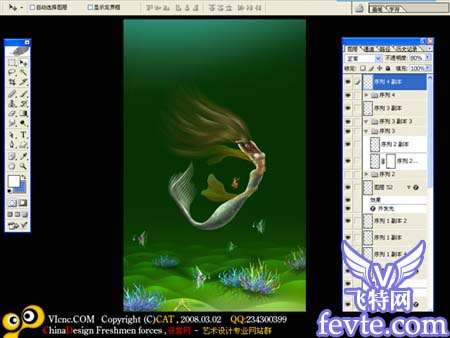 _ueditor_page_break_tag_25.和原来的海螺重叠
_ueditor_page_break_tag_25.和原来的海螺重叠
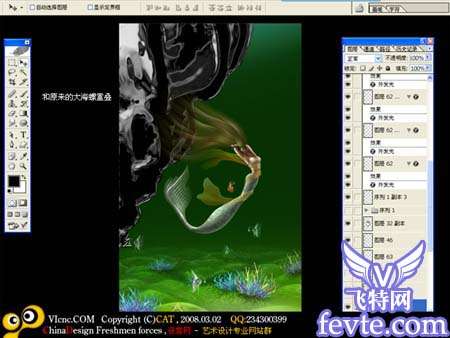
26.再把图层混合模式改为“滤色”
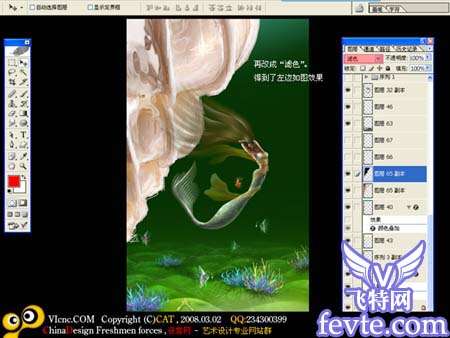
27.降低原来大海螺的透明度再调出他的选区,加上彩色渐变,然后改变图层混合模式,效果自己满意为止。

28.再加上气泡
 _ueditor_page_break_tag_29.场景画完了,再回到衣服上开始画钻石等
_ueditor_page_break_tag_29.场景画完了,再回到衣服上开始画钻石等

30.适当的改变下衣服局部的色调。

31.还是装饰饰品

32.饰品画好的大致效果。
 _ueditor_page_break_tag_33.前面的绸缎不是很理想,重新画
_ueditor_page_break_tag_33.前面的绸缎不是很理想,重新画


34.开始画五官,先把眼睛画上去

35.画笔描边画睫毛。
 _ueditor_page_break_tag_36.五官画好的大致效果
_ueditor_page_break_tag_36.五官画好的大致效果

37.整体调整颜色,再把局部修饰一下完成最终效果。
 _ueditor_page_break_tag_
_ueditor_page_break_tag_




